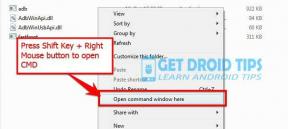Einfache Möglichkeiten zum Entfernen der Audiospur aus einem Video
Verschiedenes / / August 05, 2021
Wenn Sie ein Video machen, ist die Qualität entscheidend. Unabhängig davon, ob Sie ein Video zum Spaß erstellen oder in soziale Medien hochladen, gibt es verschiedene Möglichkeiten, das Video zu verbessern. Angenommen, der Hintergrundton ist zu laut, dann müssen Sie Methoden finden, um die Audiospur aus dem Video zu extrahieren. Nachdem Sie das Original-Audio entfernt haben, können Sie dem Video einen neuen Soundtrack Ihrer Wahl hinzufügen.
Wenn Sie nicht wissen, wie Sie Ton aus einem Video entfernen können, machen Sie sich keine Sorgen. Wir haben die perfekten Methoden für Sie gefunden, um die Original-Audiospuren aus einem Video zu entfernen. Mit unseren Methoden können Sie Umgebungsgeräusche, laute oder störende Geräusche entfernen. Lesen Sie weiter, um mehr über die Methoden zu erfahren.

Inhaltsverzeichnis
-
1 Methoden zum Entfernen von Audiospuren aus einem Video:
- 1.1 Methode 1: Verwenden von VLC Media Player auf einem Windows 10-Computer
- 1.2 Methode 2: Entfernen Sie die Audiospur mit Adobe Premiere Pro aus einem Video
- 1.3 Methode 3: Verwenden des Movavi Video Editors auf einem Windows 10-Computer
- 1.4 Methode 4: Verwenden von iMovie zum Entfernen von Audio aus einem Video unter einem MacOS
- 1.5 Methode 5: Verwenden Sie kostenlose Online-Websites, um Audiotracks aus einer Videodatei zu extrahieren
Methoden zum Entfernen von Audiospuren aus einem Video:
Hier sind die wenigen Methoden zum Entfernen der Audiospur aus einem Video mithilfe dieser Software.
Methode 1: Verwenden von VLC Media Player auf einem Windows 10-Computer
Wenn Sie einen Windows-Computer verwenden, war der Windows Movie Maker die beste Anwendung zum Entfernen der Audiospur. Leider hat Microsoft das integrierte Windows Movie Maker-Dienstprogramm beendet. Dennoch gibt es viele Software von Drittanbietern, die Sie bei diesem Prozess unterstützen können. Der beste unter ihnen ist der VLC Media Player. Es kommt mit verschiedenen Videobearbeitungsfunktionen. Mit den folgenden Schritten können Sie die Audiospur mit dem VLC Media Player aus einem Video entfernen.
- Herunterladen und installieren VLC Media Player auf Ihrem Windows 10-Computer.
- Öffnen Sie den VLC Media Player und gehen Sie zu Medien Option in der oberen rechten Ecke.
- Wähle aus Konvertieren / Speichern Möglichkeit.
- Dann wähle "Hinzufügen”Und wählen Sie das Video aus, das Sie bearbeiten möchten.
- Klicken "Öffnen“
- Sie müssen die auswählen Konvertieren / Speichern Option wieder.
- Dann wählen Sie eine Ausgabemodus.
- Klicken Sie im Bereich Einstellungen auf Ausgewähltes Profil bearbeiten Möglichkeit.
- Klicke auf das Verkapselung Tab.
- Wählen Sie dann die Kategorie des Videos aus, das Sie bearbeiten möchten.
- Klicke auf das Video-Codec Tab.
- Sie müssen das Kontrollkästchen neben „Behalten Sie die Originalvideospur" Möglichkeit.
- Wählen Sie das Audio-Codec Tab.
- Deaktivieren Sie das Kontrollkästchen neben Audio Möglichkeit.
- Klicke auf das speichern Option zum Speichern aller Änderungen.
- Wählen Durchsuche neben der Zieldatei.
- Wählen Sie einen Speicherort und einen Dateinamen für die neue Datei und drücken Sie die Taste speichern Taste.
- Wenn das Konvertierungsfenster erneut angezeigt wird, klicken Sie auf Start Option, und Ihre Videodatei ohne Audio ist bereit.
Methode 2: Entfernen Sie die Audiospur mit Adobe Premiere Pro aus einem Video
Wenn Sie Adobe Premiere Pro auf Ihrem Computer haben, müssen Sie keine andere Software ausprobieren. Es ist einfach zu bedienen und umfasst nur wenige Schritte, um eine Audiospur aus einem Video zu extrahieren.
- Öffnen Adobe Premiere Pro.
- Wählen Datei und dann auf “Neu.”
- Ziehen Sie das Video, das Sie bearbeiten möchten, in das Dashboard.
- Fügen Sie dann das Video in die Timeline ein.
- Klicken Sie mit der rechten Maustaste auf den Clip und wählen Sie „Verknüpfung aufheben.”
- Dann müssen Sie die Audioclips auswählen, um sie zu löschen.
Methode 3: Verwenden des Movavi Video Editors auf einem Windows 10-Computer
Movavi Video Editor ist eine großartige Videobearbeitungsanwendung. Es kommt zu einem vernünftigen Preis für seinen hochwertigen Service. Führen Sie die folgenden Schritte aus, um die Audiospur mit Movavi Video Editor aus einem Video zu extrahieren.
- Herunterladen und installieren Movavi Video Editor auf Ihrem Windows 10-Computer.
- Öffnen Sie die Anwendung und wählen Sie die Erstellen Sie ein Projekt im Vollfunktionsmodus Möglichkeit.
- Wähle aus Mediendateien hinzufügen Möglichkeit.
- Nachdem Sie das Video hinzugefügt haben, das Sie bearbeiten möchten, klicken Sie auf Öffnen.
- Dann müssen Sie mit der rechten Maustaste auf klicken Clip zu wählen Audio abnehmen Möglichkeit.
- Klicken Sie auf die Original-Audiospur auf der Zeitleiste und auswählen Entfernen.
- Klicke auf das Export Tab.
- Wählen Sie dann die Export Video.
- Wählen "speichern, ”Und Sie haben Ihr Video ohne die unerwünschte Audiospur.
Methode 4: Verwenden von iMovie zum Entfernen von Audio aus einem Video unter einem MacOS
iMovie ist ein in macOS integriertes Dienstprogramm. Es ist sehr einfach zu bedienen und bietet auch eine Audio-Entfernungsfunktion. Hier finden Sie eine Kurzanleitung zum Entfernen der Audiospur aus einem Video mit iMovie.
- Gehe zu iMovie und wählen Sie die Medien importieren Möglichkeit.
- Nachdem Sie das Video importiert haben, möchten Sie es bearbeiten, klicken Sie mit der rechten Maustaste darauf und klicken Sie auf „Wählen Sie den gesamten Clip aus" Möglichkeit.
- Ziehen Sie dann das Video in die Zeitleiste Bereich.
- Klicken Sie mit der rechten Maustaste auf Zeitleiste und wählen Sie die Audio abnehmen Möglichkeit.
- Die Videodatei wird in zwei verschiedene reine Video- und reine Audiospuren unterteilt.
- Dann müssen Sie mit der rechten Maustaste auf die Audiospur klicken, um Löschen es.
- Klicke auf "Export“
- Benennen Sie die neue Videodatei und speichern Sie sie.
Methode 5: Verwenden Sie kostenlose Online-Websites, um Audiotracks aus einer Videodatei zu extrahieren
Wenn Sie kostenlose Online-Websites verwenden möchten, um Ton aus Videos zu entfernen, können Sie Websites wie verwenden audioremover.com, kapwing, Videos stumm schalten, etc. Sie berechnen kein Geld und benötigen keinen zusätzlichen Speicherplatz auf Ihrem Computer, wie dies bei Softwareanwendungen von Drittanbietern der Fall ist. Diese Websites benötigen nur eine gute Internetverbindung. Sie ermöglichen es Ihnen auch, Ihre Videos zu trimmen, und sie hinterlassen kein Wasserzeichen auf dem neu erstellten Video.
Unabhängig davon, ob Sie einen Windows-Computer oder Mac OS verwenden, können Sie mit unseren Methoden die Audiospur aus einem Video entfernen. Sie können auch Ihre Smartphones oder iPhones verwenden, um diese Aufgabe zu erledigen. Diese sind jedoch nicht hilfreich, wenn Sie an einem großen Video arbeiten.
Wir haben Ihnen einfache Methoden und eine Schritt-für-Schritt-Anleitung zur Verfügung gestellt. Jetzt können Sie sie effizient selbst ausführen. Wir hoffen, dieser Artikel war hilfreich. Wenn Sie Fragen oder Feedback haben, schreiben Sie den Kommentar nach dem Lesen dieses Artikels in das Kommentarfeld unten.

![[DEAL] Xiaomi Redmi Note 5A: Überprüfung und Spezifikationen](/f/9e6ca118dde4d5404841b1c2bc78b639.jpg?width=288&height=384)